
Cómo funciona un Sistema Operativo
Los sistemas operativos proporcionan una plataforma de software encima de la cual otros programas, llamados aplicaciones, puedan funcionar. Las aplicaciones se programan para que funcionen encima de un sistema operativo particular, por tanto, la elección del sistema operativo determina en gran medida las aplicaciones que puedes utilizar. Los sistemas operativos más utilizados en los PC son DOS, OS/2, y Windows, pero hay otros que también se utilizan, como por ejemplo Linux.
Ejemplos de Sistema Operativo
Familia Windows: Windows 95, Windows 98, Windows ME, Windows NT, Windows 2000, Windows 2000 server, Windows XP, Windows Server 2003, Windows CE, Windows Mobile, Windows XP 64 bits, Windows Vista (Longhorn),
Familia Macintosh: Mac OS 7, Mac OS 8, Mac OS 9, Mac OS X,
Familia UNIX AIX AMIX GNU/Linux GNU / Hurd HP-UX Irix Minix System V Solaris UnixWare.
Manipulacion de los medios de almacenamiento
'UTILIZAR UNIDADES DE DISCO''
Las unidades de disco pueden ser permanentes (fijas) o extraíbles. Existen distintas formas y tamaños de unidades de disco, que va desde el disquete, el minidisc, el CD, El DVD y el disco duro. Normalmente, las unidades de disco permanente suelen ofrecer mejores prestaciones y mayor capacidad de almacenamiento de datos que las extraíbles. Las unidades de disco se caracterizan por que son un sistema de acceso aleatorio que permiten acceder a cualquier información de forma inmediata.
''MEMORIA''
Memoria (también llamada almacenamiento) se refiere a los componentes de una computadora, dispositivos y medios de almacenamiento que retienen datos informáticos durante algún intervalo de tiempo. Las memorias de computadora proporcionan unas de las principales funciones de la computación moderna, la retención o almacenamiento de información. Es uno de los componentes fundamentales de todas las computadoras modernas que, acoplados a una Unidad Central de Procesamiento (CPU por su acrónimo en inglés, Central Processing Unit).
'' COMPRIMIR ARCHIVOS''
Formato de compresión ZIP ZIP o zip es un formato de almacenamiento sin pérdida, muy utilizado para la compresión de datos como imágenes, música, programas o documentos. Para este tipo de archivos se utiliza generalmente la extensión ".zip".
'RESPALDO DE INFORMACIÓN''
Cuando los archivos informáticos contienen información que es extremadamente importante, se usa un proceso de respaldo (back-up) para protegerse contra desastres que podrían destruir los archivos. Hacer copias de respaldo de archivos significa simplemente hacer copias de los archivos en una ubicación separada de modo que se puedan restaurar si le pasara algo a la computadora, o si fueran borrados accidentalmente. Hay muchas maneras de hacer copias de respaldo de archivos. La mayoría de los sistemas informáticos proporcionan utilidades para ayudar en el proceso de respaldo, que puede llegar a consumir mucho tiempo si hay muchos archivos a salvaguardar. Copiar los archivos a otro disco duro en la misma computadora protege contra el fallo de un disco, pero si es necesario protegerse contra el fallo o destrucción de la computadora entera, entonces de deben hacer copias de los archivos en otro medio que puede sacarse de la computadora y almacenarse en una ubicación distante y segura.
Configurar el equipo de computo y sus dispositivos
1-Configurar el entorno del trabajo
Lo más práctico son los muebles especiales. Son standard y te facilitan encontrarle el lugar justo a cada cosa. Cuando el teclado tiene un estante especial te ayuda mucho porque libera espacio en tu escritorio. Por qué más allá de las infinitas partes de la PC, además hay espacios extras para tener en cuenta: el Mouse, los papeles, lapiceras, diskets, etc. No tenemos en cuenta la cantidad de cables y enchufes que están implicados en este lugar. Vas a necesitar hacer una instalación de cable a tierra para no provocar un cortocircuito en tu casa. Y ni hablar de la cantidad de cables y extensiones que se van a enredar... Conéctalos de una manera ordenada para no sumarte más dolores de cabeza cuando se te desconecte el Mouse de un accidente.
2-Configurar el teclado
El programa de instalación le permite a los usuarios configurar una distribución del teclado para sus sistemas. Para configurar una distribución del teclado diferente luego de la instalación, utilice la Herramienta de configuración de teclados. Para iniciar la Herramienta de configuración de teclados, seleccione el botón Menú principal (en el panel) => Configuración del sistema => Teclado, o escriba el comando redhat-config-keyboard en el indicador de comandos. Seleccione una distribución de teclado desde la lista (por ejemplo, U.S. English) y pulse OK. Para que los cambios tengan efecto, debería cerrar la sesión gráfica y volver a conectarse.







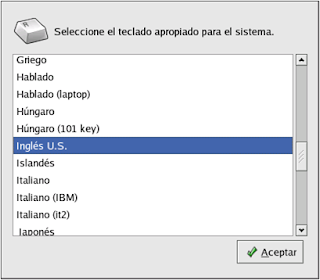

No hay comentarios:
Publicar un comentario